Internet
Google Meet: cómo utilizar una webcam diferente a la que tiene tu portátil
Elige qué cámara quieres usar en tus reuniones

Publicidad
Aunque cada vez está más cerca la vuelta de la oficina todavía son muchos los usuarios que tendrán que seguir manteniendo reuniones de trabajo online. El número de empresas que está optando por un sistema de trabajo hibrido es muy elevado. Si quieres cambiar de Webcam o utilizar una cámara distinta a la que lleva de serie tu portátil te contamos cómo.
Utiliza otra cámara en tu portátil
Son muchos los portátiles que por defecto llevan incorporados una cámara web, pero en ocasiones estas no tienen la suficiente calidad o están instaladas en una determinada posición y ángulo que no se ajusta a nuestras necesidades. Para eso, podemos sustituir el uso de la cámara por defecto por una cámara externa que nos permite una mayor calidad de imagen y la posibilidad de ubicarla donde queramos. Son muchas las opciones que encontramos en el mercado, desde webcam inalámbricas, a las que tienen conexión USB y no requieren de software adicional. Una alternativa son las webcams Plug and play, que como su nombre indica no necesitas instalar nada, las enchufas y el propio sistema operativo se encarga de reconocer el dispositivo para que podamos utilizarlas sin problemas y son una de las mejores soluciones.
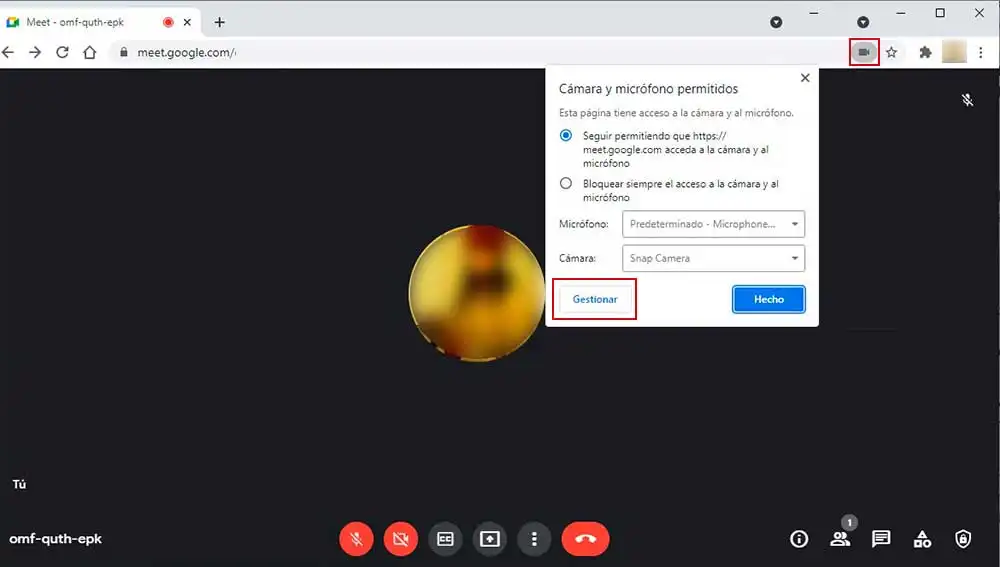
Estos dispositivos son muy fáciles de utilizar, los enchufamos directamente al USB y ya están listos para su uso. Hay aplicaciones en las que no tenemos que hacer nada, simplemente iniciar la videollamada o reunión, activar la cámara y el micrófono y seguir el transcurso de estas sin más. A veces puede ocurrir que la cámara nos funcione correctamente con algunas aplicaciones y a la hora de unirnos a una reunión tener problemas, ya que por defecto algunas aplicaciones utilizan el hardware del ordenador. Como el caso cuando queremos mantener una reunión a en Google Meet a través de Google Chrome.
Si es la primera vez que usamos la webcam para una reunión al iniciar la reunión nos pedirá que activemos tanto la cámara como el micrófono de nuestro ordenador pulsando sobre los iconos que aparecen en la ventana. Al pulsar sobre cada uno aparece un mensaje de alerta en el que nos indica que debemos permitir el acceso del sistema a la cámara. Para ello debemos desplegar el menú emergente pulsando sobre el icono de la cámara que nos aparecerá en rojo junto a la barra de dirección en la ventana del navegador.
- En esta ventana daremos permiso de acceso a la cámara y le indicaremos cual es la cámara que queremos usar.
- Lo haremos pulsando sobre el Botón Gestionar que vemos en la parte inferior izquierda de la ventana emergente.
- Al pulsar sobre este, accedemos a las opciones de configuración de Google Chrome, en el apartado “privacidad y seguridad” se encuentran las opciones relativas tanto a la ubicación, las notificaciones, el micrófono y la que nos interesa en este momento la Cámara.
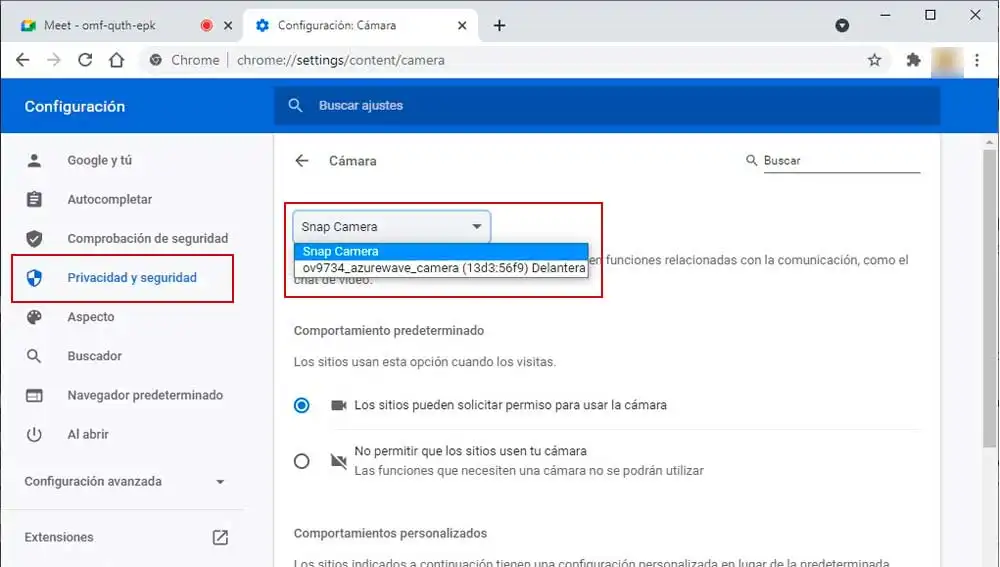
Una vez dentro de las opciones de configuración de la cámara pulsa sobre el desplegable en la parte superior de la ventana para seleccionar la cámara que queremos usar. También podemos revisar los permisos de uso de la cámara. De esta forma ya podemos usar nuestra cámara adicional en vez de la integrada en el propio dispositivo.
Publicidad






